PCでもPS4でもSwitchでも“同じキーボード&マウス”でプレイ!転戦するFPS/TPSゲーマーの強い味方 「GameSir VX2」レビュー

- GameSir VX2
- 開発元:
- GameSir
- 発売元:
- 株式会社SAC (日本総代理店)
- ジャンル:
- マウス&左手キーパッド
- 対応機器:
- Nintendo Switch/PS4/Xbox One/PC
- 価格:
- 15,999円(税込)
- 取扱店:ZOA、ひかりTVショッピング、ビックカメラ、ユニットコム、ヨドバシカメラ等
2020年10月30日 00:00
プレイステーション 4、Nintendo Switch、Xbox One、そしてPC。ゲームが好きなら、おのずと所有するハードは増えてくる。そんな環境でストレスを感じる点の一つが、“各ハードで⼊⼒機器が異なること”。とくにマウス、キーボードでFPSやTPSをプレイするのに慣れていると、コントローラーでの移動やエイムになじめない人もいるだろう。
こうした入力デバイスの差異がプレイに与える影響は決して小さくない。「このゲーム機でも、自分が慣れているあのキーボード+マウスを使って操作できればもっと勝てるのに……」と感じるのは、決して勝てない言い訳ではない。
今回紹介するのは、PC/PS4/Switch/Xbox Oneに対応した左手キーパッド&マウス「GameSir VX2」。主要な家庭用ゲーム機のすべてを網羅した本製品は、上記すべての操作環境を統一してくれる。ゲーム機ごとに異なるコントローラーにプレイヤーが合わせるという状況から解放されるのだ!複数のハードを渡り歩くコアなFPS/TPSゲーマーが納得しうる仕上がりとなっているのか、検証していきたい。
本格的な作りの片手キーボード部。他社製マウスも接続できる!
「GameSir VX2」は、同社の「GameSir VX」の上位モデル。左手キーパッドの変更点としては主に3箇所。キースイッチをRGB LED内蔵タイプの赤軸採用に変更、パームレストを樹脂製の着脱式から一体型のアルミニウム合金製に変更し、ジョイスティックを追加している。マウスは機能面で大きな変更点はないが、ハニカム構造の肉抜きが特徴的な軽量モデルだ。
PCへの接続時は、左手キーパッドとマウスとして動作し、家庭用ゲーム機との接続時はコントローラーの操作をマウスとキーボードに置き換える、いわゆる「コンバータ」として動作する。そのため、家庭用ゲーム機のゲームによっては不正扱いされ、最悪アカウントを削除される可能性は否定できない。プレイする前には、規約を確認しておこう。
左手用キーパッド&マウスを使うメリットについては、「GameSir VX」を使用した下記の記事でも検証した。
なお、今回デバイスの検証に使用する「バトルフィールドV」、「レインボーシックス シージ」、「フォートナイト」の3作においては、各タイトルの利用規約上ではコンバータの使用は禁止されていない。ただ、使用が推奨されているわけでもないため、実際の利用にあたっては自己責任となる点はご理解いただきたい。
「GameSir VX2」は、キーボードからゲームに必要なキーに絞り込んだ「左手キーパッド」(左手デバイスとも呼ぶ)とゲーミングマウスがセットになった製品。PCに加え、Xbox One、PS4、Nintendo Switch、Nintendo Switch Liteの家庭用ゲーム機に対応している。2.4GHz帯のワイヤレス接続なので設置場所を選ばないのも便利だ。充電は左手キーパッドのType-Cコネクタで行なう。Type-Cケーブルは付属しているが、充電器はないので別途用意する必要がある。
まずは左手キーパッドをチェックしよう。36個のメカニカルキーで構成され、キースイッチはTTC製の赤軸を採用。赤軸はクリック感がなく、スッとした軽い押し心地が特徴だ。クリック感のある青軸を採用する「GameSir VX」に比べて、静音性が高いのもポイントと言える。キーストロークは4mm、アクチュエーションポイントは2.0mmとなっている。キー耐久性は約5,000万回と高い。
本体外観は、掌を置くパームレスト部に至るまでアルミニウム合金製のカバーで覆われた構造。金属特有の重量、堅さにより操作時の安定性を向上させている。さらに、36個のキーにはRGBバックライトを内蔵。金属の光沢とカラフルなLEDが合わさり、ゲーミングデバイスとして一体感のあるデザイン性を見せる。
7キーロールオーバーとアンチゴースト機能を備えており、同時押しが必要なゲームにも十分対応できる。音ゲーに挑戦してみるのもよいだろう。また、FPS/TPSでは使用頻度の高い「W」、「A」、「S」、「D」キーのキートップは微妙な凹凸を持たせて指を滑りにくくする「アンチスリップテクチャーキーデザイン」を採用。ゲーミングデバイスらしい作り込みだ。
また、「GameSir VX」にはないジョイスティックの存在も便利だ。コントローラーの十字キーの機能が割り当てられるので、メニューの操作が格段にしやすくなる。このほか、各キーにはRGBバックライトが備わっており、「Fn」キーと「5」キーで発光パターンの変更も可能。好みのライティングでゲームプレイを盛り上げてくれる。このほか、「Fn」キーと「2」キーと「3」キーの組み合わせで音量調整できるのもありがたい(音量調整はPCのみ利用可能)。
右側面にはUSBポートがあり、そこに付属のマウスを有線接続する。おもしろいのが、他社製のマウス接続にも対応すること。試しに手元にあったロジクールのワイヤレスマウス「G304」の受信器を取り付けてみたが、問題なくPS4でプレイできた。完全なケーブルレスでのプレイを求めるなら、ワイヤレスマウスを別途用意するのもアリだろう。
マウスはPixArt製の光学センサー「PMW3360」を搭載しており、dpiを400/800/1,600/2,400/3,200/6,400/12,000の7段階で調整が可能。上部のボタンを押すごとに設定が変わる。どのdpiに設定されているかは、マウスのLEDから確認できる。400dpiがグリーン、800dpiがレッド、1,600dpiがブルー、2,400dpiがイエロー、3,200dpiがオレンジ、6,400dpiがPurple、12,000dpiがホワイトに点灯する。ポーリングレートは1,000Hz。
重量は公表されていないが、ハニカム構造の肉抜きが施されており、筆者の実測でケーブルを含まない状態で75gの軽さ。ケーブルを含めても97gと“軽量マウス”と言ってよいだろう。キーボードと同じくハデに光るLEDが内蔵されているが、こちらは発光コントロールはできない。dpiの変更時以外はレインボーカラーに光り続ける。
実機検証。家庭用ゲーム機でもPCと同じ操作感が得られるか
実際の使い勝手を見ていこう。PCでの利用は受信器をPCのUSBポートに接続、マウスも左手キーパッドのUSBポートではなく、PCのUSBポートに直接接続する。左手キーパッドのキー配列は、「M」キーがスペースキーの右側にあるという点以外にクセはなく、キーボードに慣れている人ならすんなり使えるだろう。コンパクトかつワイヤレスなので、自分の操作しやすい位置や向きに調整しやすいのは、左手キーパッドのよいところだ。パームレストも大きく、長時間のプレイでも疲れにくい。
マウスについても左右対称のシンプルなデザインで使いやすい。軽量なので手首への負担が軽いのもよい。PCゲームのプレイは“十分過ぎるほど快適”と言える。
では、家庭用ゲーム機ではどうだろうか。最近ではPC版とコンソール版の両方が発売されているFPS/TPSは多い。「GameSir VX2」を使って、“家庭用ゲーム機でもPCと同じ感覚でプレイできるのか”は最重要ポイントと言ってよいだろう。
ここでは、「バトルフィールドV」、「レインボーシックス シージ」、「フォートナイト」をPC版とPS4版の両方で「GameSir VX2」を使ってプレイ。どうすれば、PC版と同じような感覚でプレイできるのかチェックしてみた。また、少しゲーミングデバイスに詳しい方なら"コンバータは入力遅延が大きい”(反応が鈍い)のでは?と考えている方も多いかもしれない。その点に関しても、筆者の感覚的な判断となるが、意識しながらプレイしてみた。
なお、前述しているが家庭用ゲーム機ではコントローラーの操作を「GameSir VX2」に置き換える。そのため、たとえばPS4ならば受信器をPS4のUSBポートに接続、さらに受信器に備わっているMicro USBケーブルをPS4のコントローラーに接続する必要がある。なお、左手キーパッドとマウスのどのキーに、PS4の操作が割り当てられるかはマニュアルで確認できるほか、専用のアプリ(iOSとAndroid用がある)を使えば、自分で自由に割り当ての変更も可能だ。
家庭用ゲーム機でPCと同じようなマウス操作を実現するポイントは、アナログスティック関連の機能を無効にすることだ。多くのFPS/TPSでは、アナログスティックを倒し始めてから実際に反応するまでの“あそび”が設定されており、その数値をゼロに、できなければ可能な限り低く設定する。これでマウスの反応がスムーズになる。さらに、アナログスティックを倒すほど視点移動が加速する設定になっている場合も多く、これも無効にする。そうすることでマウスによる視点移動がPCに近くなる。これらを設定しないと、アナログスティックの動きをそのままマウスに置き換えることになる。マウスの素早い動きにカメラは追随してくれず、かなりの違和感が出る。
実際に設定を見せていきたい。まずは「バトルフィールドV」。操作方法の「詳細設定」で、2種類ある照準加速度をそれぞれ0%、統一照準を「オン」にする。そして「コントローラー調整」でデッドゾーン関連をすべて0%に設定。これでかなりPCでのマウス操作に近くなる。あとは感度関連をプレイしながら、好みの設定に調整するのがよいだろう。
これでマウスのdpiを800または1,600に設定すると筆者としては、マウスと視点が連動するPC版に近い操作感覚を得られた。「Shift」キーがダッシュになるコントローラーの「L3」ボタンが割り当てられているのも、プレイしやすさにつながっている。思ったよりもずっと違和感なく操作できたのには驚きだ。
次は「レインボーシックス シージ」。設定の「操作」から左右スティックのデッドゾーンを最低の5%に設定、コントローラーの回転を「アップデート」、エイムアシストを「無効」に指定する。あとはYとX軸の感度だが、50以上に設定したほうがマウスの反応がよく、操作しやすいと感じた。
デッドゾーンを最低にしても、アナログスティック的な挙動が残るゲームだ。等速的な視点移動の設定がないためだろう。視点移動の速度が一定にならない。瞬間的な判断が求められ、素早く正確なエイムが重要なゲームだけにPC版と同じ感覚でプレイできないのは残念なところだが、それでもマウスでの操作に慣れた人なら、アナログスティックよりはエイムはしやすくなるはず。あとは感度調整で好みの視点移動に調整していくのがよいだろう。
最後は「フォートナイト」。設定の「コントローラーオプション」でアドバンスオプションの使用を「オン」にする。視点入力の曲線を「等速的な視点移動」、照準アシストの強度を0%、左右スティックのデッドゾーンを最低の5%に設定。これでマウスでの操作がしやすくなる。あとは感度関連を好みに合わせて調整していこう。
デッドゾーンを0%には設定できないので、マウスの動かしはじめにはほんの微妙にではあるが反応の悪さを感じることもあるが、「等速的な視点移動」が設定できるためPC版の操作感にかなり近い。スティックの操作よりも当然ながら視点移動はしやすく、振り向きも高速にできる。狙った場所に建築をしやすく、編集も的確に指定できる。素早く、しかも安定して思い通りの場所に視点を動かせるのはマウスならでは。フォートナイトにおいては建築の安定性につながるのが大きな強みと言える。
入力遅延に関しては、いずれのタイトルでもゲームパッドに対して目立って反応が鈍いとは感じれられなかった。むしろ、エントリーモデルの「GameSir VX」よりもこの「GameSir VX2」のほうが若干反応がよかったと感じたくらいだ。ただし、操作感自体は入力遅延以前に、タイトルごとに異なるデッドゾーン回りの設定に大きく左右されることは忘れないでほしい。
PCでも家庭用ゲーム機でも存分に使える上質な仕上がり
コントローラーをマウスとキーボードに置き換えるため、さすがにそのままの設定ではプレイしにくいが、ちょっと調整すればPC版に近い操作感は実現できる。「GameSir VX2」があれば、「プレイしたいと思っていたFPSがPC版よりもPS4版のほうがセールで安い!けれどコントローラーでFPSはやりたくねぇ」なんて、悩みからも解放してくれると言ってよいだろう。
まとめに入ろう。「GameSir VX」はコンバータとしては手頃な価格で、普段は家庭用ゲーム機でプレイしているけどマウスとキーボード操作に興味があるというプレイヤーにピッタリ。もちろん、PCでも使えるため、将来的にゲーミングPCでの利用も視野に入れられる。一方、今回検証した「GameSir VX2」も同じ目的でも問題ないが、ハデで機能も豊富とPCでも家庭用ゲーム機でもバリバリとプレイする本格的なゲーマーも納得の作り。予算やプレイスタイルに合わせて選ぶのがよいだろう。
© 2020 Electronic Arts Inc.
© 2015 Ubisoft Entertainment. All Rights Reserved. Tom Clancy's, Rainbow Six, the Soldier Icon, Uplay, the Uplay logo, Ubi.com, Ubisoft, and the Ubisoft logo are trademarks of Ubisoft Entertainment in the US and/or other countries.
© 2020, Epic Games, Inc.
© 2020 www.gamesir.hk | Gaming is Winning.™
































![劇場版 うたの☆プリンスさまっ♪ TABOO NIGHT XXXX[通常版] [Blu-ray] 製品画像:1位](https://m.media-amazon.com/images/I/51U92XsMwML._SL160_.jpg)
![「LUPIN THE IIIRD THE MOVIE 不死身の血族」《限定版》 [Blu-ray] 製品画像:3位](https://m.media-amazon.com/images/I/511hNYUPqEL._SL160_.jpg)
![ヤマトよ永遠に REBEL3199 5 [Blu-ray] 製品画像:5位](https://m.media-amazon.com/images/I/415zYXoACDL._SL160_.jpg)
![ヤマトよ永遠に REBEL3199 4 [Blu-ray] 製品画像:6位](https://m.media-amazon.com/images/I/41NBLmYkoJL._SL160_.jpg)
![【Amazon.co.jp限定】アイカツ!×プリパラ THE MOVIE -出会いのキセキ!- Blu-ray(特典:ビジュアルシート+メーカー特典:パスチャーム) [Blu-ray] 製品画像:7位](https://m.media-amazon.com/images/I/51E+wudz4jL._SL160_.jpg)
![機動戦士Gundam GQuuuuuuX vol.1 (特装限定版) [Blu-ray] 製品画像:8位](https://m.media-amazon.com/images/I/51-w6XyYNtL._SL160_.jpg)

![田村ゆかり LOVE♡LIVE 2025 *Wonderful Happiness* [Blu-ray] 製品画像:10位](https://m.media-amazon.com/images/I/41i6BkCmY8L._SL160_.jpg)







![【新品】【NS2H】まるごと収納バッグ for Nintendo Switch 2(アイボリー)[在庫品] 製品画像:22位](https://thumbnail.image.rakuten.co.jp/@0_mall/machida/cabinet/img10850000/10856114.jpg?_ex=128x128)



![ソニー・インタラクティブエンタテインメント スティックモジュール(DualSense Edge(TM) ワイヤレスコントローラー用) [CFI-ZSM1G PS5 デュアルセンスエッジ スティックモジュール] 製品画像:10位](https://thumbnail.image.rakuten.co.jp/@0_mall/jism/cabinet/0075/4948872415729.jpg?_ex=128x128)


![【あみあみ限定特典】【特典】PS5 首都高バトル / Tokyo Xtreme Racer[元気]《02月予約》 製品画像:7位](https://thumbnail.image.rakuten.co.jp/@0_mall/amiami/cabinet/pb/2025/501/game-0033675.jpg?_ex=128x128)



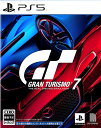

![[メール便OK]【新品】【REGI】サンスター文具ピクミンポーチミニB柄[在庫品] 製品画像:8位](https://thumbnail.image.rakuten.co.jp/@0_mall/machida/cabinet/img10850000/10857438.jpg?_ex=128x128)
![[メール便OK]【新品】【REGI】サンスター文具ピクミンポーチミニA柄[在庫品] 製品画像:7位](https://thumbnail.image.rakuten.co.jp/@0_mall/machida/cabinet/img10850000/10857437.jpg?_ex=128x128)






![名探偵コナン エピソード“ONE”小さくなった名探偵【Blu-ray】 [ 青山剛昌 ] 製品画像:13位](https://thumbnail.image.rakuten.co.jp/@0_mall/book/cabinet/4685/4560109084685.jpg?_ex=128x128)
![劇場版 魔法少女まどか☆マギカ 10th Anniversary Compact Collection 【通常版】【Blu-ray】 [ 悠木碧 ] 製品画像:12位](https://thumbnail.image.rakuten.co.jp/@0_mall/book/cabinet/8942/4534530128942_19.jpg?_ex=128x128)
![ミュージカル「忍たま乱太郎」六年生単独ライブ~ROKUTAN Zepp Tour~【Blu-ray】 [ (ミュージカル) ] 製品画像:11位](https://thumbnail.image.rakuten.co.jp/@0_mall/book/cabinet/4844/4550621524844.gif?_ex=128x128)
![機動戦士ガンダムSEED スペシャルエディション HDリマスター Blu-ray (特装限定版)【Blu-ray】 [ 矢立肇 ] 製品画像:10位](https://thumbnail.image.rakuten.co.jp/@0_mall/book/cabinet/8584/4934569368584_1_2.jpg?_ex=128x128)
![【楽天ブックス限定先着特典+先着特典】映画キミとアイドルプリキュア♪ お待たせ!キミに届けるキラッキライブ! 特装版【Blu-ray】(新規描き下ろしP3キャラファインボード+描き下ろしビジュアルカード2枚セット) [ 東堂いづみ ] 製品画像:9位](https://thumbnail.image.rakuten.co.jp/@0_mall/book/cabinet/2490/2100014702490.jpg?_ex=128x128)
![機動戦士ガンダムSEED DESTINY スペシャルエディション HDリマスター Blu-ray (特装限定版)【Blu-ray】 [ 矢立肇 ] 製品画像:8位](https://thumbnail.image.rakuten.co.jp/@0_mall/book/cabinet/8591/4934569368591.jpg?_ex=128x128)
![とんでもスキルで異世界放浪メシ2 第1巻【Blu-ray】 [ 江口連 ] 製品画像:7位](https://thumbnail.image.rakuten.co.jp/@0_mall/book/cabinet/9339/4988111669339_1_2.jpg?_ex=128x128)

![【楽天ブックス限定先着特典+先着特典】映画キミとアイドルプリキュア♪ お待たせ!キミに届けるキラッキライブ! 特装版<キャンバスアートボード付>(初回生産限定)【Blu-ray】(新規描き下ろしP3キャラファインボード+描き下ろしビジュアルカード2枚セット) [ 東堂いづみ ] 製品画像:5位](https://thumbnail.image.rakuten.co.jp/@0_mall/book/cabinet/2483/2100014702483.jpg?_ex=128x128)
![ラブライブ!虹ヶ咲学園スクールアイドル同好会 7th Live! NEW TOKIMEKI LAND Blu-ray Memorial BOX【Blu-ray】 [ 虹ヶ咲学園スクールアイドル同好会 ] 製品画像:4位](https://thumbnail.image.rakuten.co.jp/@0_mall/book/cabinet/8809/4540774808809.gif?_ex=128x128)